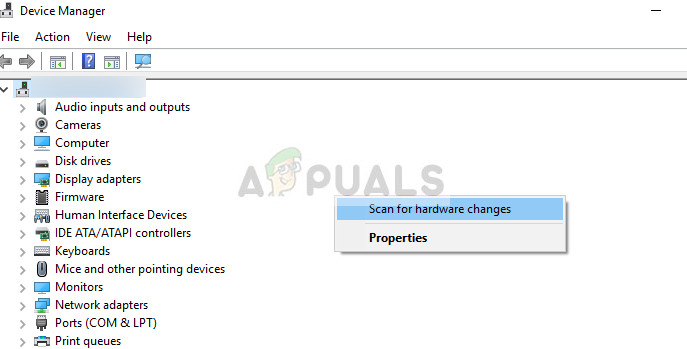Surface Pro 4 เป็นผลิตภัณฑ์ของ Microsoft และเป็นคอมพิวเตอร์ 2 in 1 (แท็บเล็ตและคอมพิวเตอร์) มีคุณสมบัติที่ทรงพลังและขึ้นชื่อในเรื่องความสะดวกในการพกพาและการเข้าถึง เมื่อเร็ว ๆ นี้มีรายงานมากมายเกี่ยวกับกล้องของ Surface Pro 4 ทำงานไม่ถูกต้อง สิ่งนี้เกิดขึ้นส่วนใหญ่เนื่องจากไดรเวอร์ของกล้องล้าสมัยมีการอัปเดต Windows บางอย่างที่รอดำเนินการเป็นต้น

กล้อง Surface Pro 4 ไม่ทำงาน
เราจะเริ่มต้นด้วยวิธีแก้ปัญหาที่ง่ายที่สุดและหาวิธีที่ซับซ้อนมากขึ้น ก่อนดำเนินการต่อโปรดตรวจสอบว่าคุณมีบัญชีผู้ดูแลระบบ ลองดู รีสตาร์ทคอมพิวเตอร์สองครั้งหรือสามครั้ง อย่างสมบูรณ์ก่อนที่จะดำเนินการต่อ การรีสตาร์ทคอมพิวเตอร์จะรีเฟรชโมดูลทั้งหมดและอาจแก้ปัญหาได้เนื่องจากการกำหนดค่าไม่ถูกต้อง
วิธีแก้ไขกล้อง Surface Pro 4 ไม่ทำงาน
ผู้ใช้รายงานว่ากล้องหน้าของ Surface Pro 4 หยุดทำงานโดยไม่มีการรบกวนใด ๆ จากผู้ใช้ กล้องแสดงหน้าจอเป็นสีดำหรือเปิดไม่ได้ทั้งหมด กล้องอาจขาดหายไปในตัวจัดการอุปกรณ์หรือไดรเวอร์อาจล้าสมัยในคอมพิวเตอร์ ในบทความนี้เราจะพูดถึงวิธีแก้ปัญหาทั้งหมดซึ่งจะกำหนดเป้าหมายปัญหาเหล่านี้ทั้งหมด
โซลูชันที่ 1: อัปเดต Windows และตรวจสอบซอฟต์แวร์ของ บริษัท อื่น
แม้ว่าการติดตั้งไดรเวอร์ใหม่หรือย้อนกลับจะแก้ไขปัญหาได้ แต่คุณควรตรวจสอบให้แน่ใจว่า Windows ของคุณได้รับการอัปเดตเป็นเวอร์ชันล่าสุดแล้ว Microsoft ออกการอัปเดตบ่อยครั้งเพื่อแก้ไขปัญหาและเพิ่มคุณสมบัติใหม่ให้กับระบบปฏิบัติการ การอัปเดต Windows อาจช่วยแก้ปัญหาและติดตั้งไดรเวอร์ที่เหมาะสมโดยอัตโนมัติ

นอกจากนี้คุณควรตรวจสอบให้แน่ใจว่าไม่มีไดรเวอร์ของบุคคลที่สามปิดกั้นการเข้าถึงกล้อง คุณสามารถตรวจสอบโปรแกรมทั้งหมดที่ติดตั้งได้อย่างง่ายดายโดยใช้ 'appwiz.cpl' เมื่อคุณอัปเดต Windows แล้วให้รีสตาร์ทคอมพิวเตอร์และลองเปิดกล้องอีกครั้ง
แนวทางที่ 2: การอัปเดต / การย้อนกลับไดรเวอร์ของกล้อง
อีกสิ่งหนึ่งที่ทราบเพื่อแก้ปัญหาคือการอัปเดตซอฟต์แวร์ไดรเวอร์ด้วยตนเอง ไดรเวอร์ที่ไม่เหมาะสมเป็นปัญหาที่ทราบสำหรับกล้อง Surface Pro และมักจะแก้ไขได้โดยการเลือกไดรเวอร์ที่เหมาะสมจากรายการ
ในบางกรณีคุณสามารถลองย้อนกลับไดรเวอร์ได้ สิ่งนี้ใช้ได้หากการอัปเดตทำให้กล้องของคุณเสียหายและใช้งานได้ก่อนหน้านี้
- กด Windows + R พิมพ์“ devmgmt.msc ” ในกล่องโต้ตอบแล้วกด Enter
- เมื่ออยู่ในตัวจัดการอุปกรณ์ให้ไปที่กล้อง Surface Pro สวัสดีคลิกขวาแล้วเลือก อัปเดตไดรเวอร์ .

- เลือกตัวเลือกที่สอง“ เรียกดูซอฟต์แวร์ไดรเวอร์ในคอมพิวเตอร์ของฉัน ”.

- ตอนนี้คุณไปที่ไดรเวอร์ที่มีอยู่และคุณอาจเห็นไดรเวอร์ Surface Camera Windows Hello สองตัวให้เลือก คุณสามารถเลือกรุ่นเก่าได้เนื่องจากเป็นที่ทราบกันดีว่ารุ่นใหม่กว่าทำให้เกิดปัญหา
- หลังจากติดตั้งไดรเวอร์รุ่นเก่าแล้วให้รีสตาร์ทคอมพิวเตอร์และลองเปิดกล้องอีกครั้ง
บันทึก: นอกจากนี้คุณยังสามารถอัปเดตซอฟต์แวร์ไดรเวอร์โดยใช้วิธีอัตโนมัติและดูว่าสามารถแก้ไขปัญหาได้หรือไม่ คุณยังสามารถดาวน์โหลดแพ็คเกจไดรเวอร์ได้จาก เว็บไซต์อย่างเป็นทางการของ Microsoft สำหรับ Surface Pro 4 .
หากทั้งสองวิธีข้างต้นไม่ได้ผลคุณสามารถลองติดตั้งไดรเวอร์เริ่มต้น ทำตามขั้นตอนด้านล่างนี้
- ไปที่ตัวจัดการอุปกรณ์ตามที่แสดงด้านบนและค้นหากล้องจากตัวจัดการอุปกรณ์
- คลิกขวาแล้วเลือก ถอนการติดตั้งอุปกรณ์ และคลิกที่ ลบไดรเวอร์ เมื่อได้รับแจ้ง
- รีสตาร์ทคอมพิวเตอร์และลองเรียกใช้ไดรเวอร์ หากไม่ได้ผลให้กลับไปที่ตัวจัดการอุปกรณ์คลิกขวาบนพื้นที่ว่างและคลิก ' สแกนหาการเปลี่ยนแปลงฮาร์ดแวร์ ”.
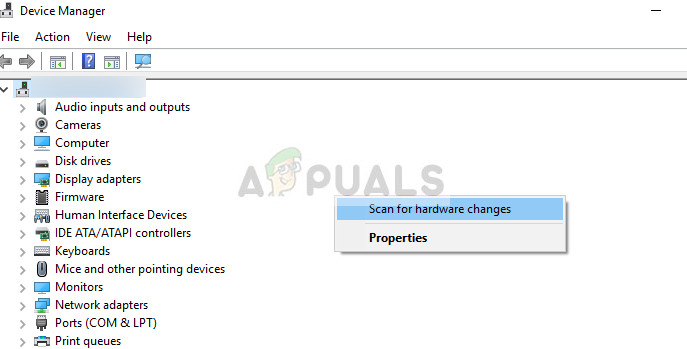
นอกเหนือจากวิธีแก้ไขปัญหาข้างต้นแล้วคุณยังสามารถลองทำสิ่งต่อไปนี้:
- บูตเข้าสู่ UEFI และ ปิดการใช้งาน กล้องทั้งหมด รีบูตเครื่องคอมพิวเตอร์และ เปิดใช้งาน กล้องอีกครั้ง
- ติดตั้ง Windows ใหม่ เป็นสำเนาใหม่ในคอมพิวเตอร์ของคุณ การดำเนินการนี้จะเริ่มต้นส่วนประกอบซอฟต์แวร์ทั้งหมดและแก้ไขการกำหนดค่าที่ผิดพลาดที่อาจเกิดขึ้น